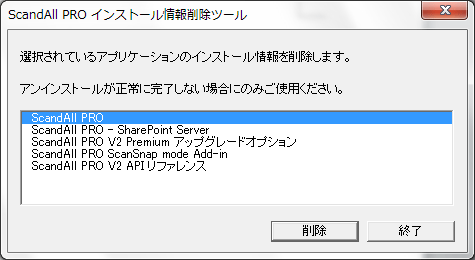- fiシリーズ よくあるご質問 > 困ったときは/トラブルシューティング > その他のトラブル > ScandAll PROのアンインストールができません。
このページにFAQに関するアンケートがあります。ぜひご協力ください。
ScandAll PROのアンインストールができません。
- カテゴリー :
回答
以下の手順で、ScandAll PROのクリーンアンインストールをお試しください。
ScandAll PROのアンインストール方法
- ScandAll PROを起動している場合は終了してください。
- スキャナ装置をコンピュータに接続している場合は、装置を外してください。
- インストーラーのあるフォルダにある¥Toolsフォルダ内の「ScandAllClean.exe」を起動してください。
プログラムをダウンロードで入手した場合、通常は以下のフォルダとなります。
C:¥Users¥***¥Downloads¥ScandAllPRO¥ScandAll¥ScandAll¥Tools - 画面にリスト表示されているアプリケーションの中から、削除したいアプリケーションを選択してください。
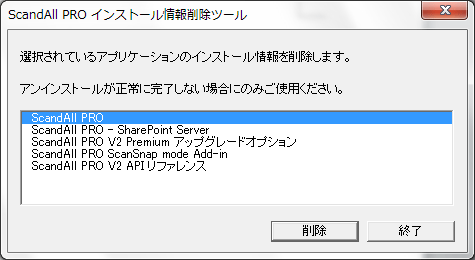
- 「削除」ボタンをクリックしてください。
- 「インストール情報をクリアします。」のメッセージが表示されるので「はい(Y)」をクリックしてください。
- インストール情報がクリアされると「正常に処理を実行しました。」のメッセージが表示されるので、「OK」をクリックしてください。
- 他のアプリケーションのインストール情報を削除する場合は、(4)~(7) を繰り返してください。
- 「終了」ボタンをクリックし、本ツールを終了してください。
- (4)~(7) の手順で削除したアプリケーションがインストールされているフォルダ・ファイルを削除してください。
【「おすすめインストール」でインストールした場合 】
C:¥Program Files¥fiScanner¥ScandAll PRO フォルダを削除してください。
※64bit版OSの場合は下記になります。
C:¥Program Files(x86)¥fiScanner¥ScandAll PRO - コンピュータを再起動してください。
以上で手動によるアンインストールの手順は終了です。
この後、再度ScandAll PROのインストールをお願い致します。
ウイルス対策ソフトをご使用でしたら、一旦停止してインストールをお試し下さい。